Cómo ejecutar Backup para iPhone o iPad a Mac en MacOS Catalina usando Finder
Miscelánea / / August 05, 2021
ROM personalizada | CyanogenMod | Aplicaciones de Android | Actualización de firmware | MiUi | Todo Stock ROM | Lineage OS |
Desde que Apple lanzó el nuevo macOS Catalina, ahora iTunes no funciona en esos dispositivos. A todos los que usan un iPhone o iPad les resulta difícil realizar copias de seguridad de sus dispositivos. Normalmente, cualquier dispositivo iPhone o iPad tiene una copia de seguridad con iTunes antes. Más tarde, lanzaron el nuevo macOS y crearon diferentes aplicaciones para música, aplicaciones de TV y podcasts. Anteriormente, todas estas aplicaciones solo estaban disponibles en iTunes. Ahora todas estas aplicaciones separadas se reproducen en la parte posterior y puede usar su iPhone o iPad como dispositivos externos.
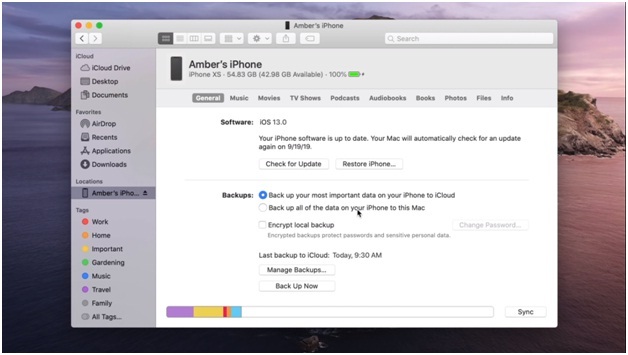
La pérdida de iTunes no significa que sea difícil realizar copias de seguridad de los dispositivos. Solo una forma en que seguimos el proceso cambió con la ayuda de Finder. Con la ayuda de Finder, puede ver sus dispositivos conectados en la barra lateral de la ventana del Finder.
Veamos cómo podemos hacer una copia de seguridad de los iPhones o iPads a través del Finder.
Cómo ejecutar una copia de seguridad para iPhone o iPad en Mac en macOS Cataline usando Finder
- En primer lugar, conecte su iPhone o iPad a mac con la ayuda de un cable de datos. Abra la aplicación Finder haciendo clic en el icono en el muelle.
- En la barra lateral de la ventana del Finder, haga clic en su dispositivo.
- Por primera vez, ingrese el código de acceso para autenticar el acceso del usuario haciendo clic en el botón "confiar".
- En la siguiente pantalla, haga clic en la pestaña “General” y seleccione la opción “Hacer una copia de seguridad de todos los datos de su [iPhone o iPad] en esta Mac.
- También puede seleccionar la opción "Cifrar copia de seguridad local". Esto es particularmente el cifrado de sus datos, que protege su nombre de usuario, contraseña e información clave necesaria. Se le pedirá que proporcione una contraseña cada vez que descifre sus datos.
- Haga clic en el botón "Hacer copia de seguridad ahora" y deje que se complete el proceso.
Es fácil hacer una copia de seguridad de los datos de su iPhone o iPad en Mac usando Finder. También puede actualizar su sistema operativo a macOS Catalina, pero asegúrese de hacer una copia de seguridad de sus datos.
Siempre se recomienda hacer una copia de seguridad de todos los datos de su iPhone o iPad en iCloud y Mac. También puede hacer una copia de seguridad de sus datos en la PC mediante iTunes. Para evitar problemas no deseados sobre la pérdida de sus datos, continúe con su proceso de copia de seguridad de rutina. Mantener la copia de seguridad oportuna de sus datos puede prepararlo para cualquier condición.
También puede consultar los pasos anteriores en el video a continuación.



